Så här flyttar eller överför du e-postkonton från en Internetleverantör till en annan
Letar du efter ett sätt att flytta ditt e-postkonto från Gmail till Outlook eller Yahoo till Gmail ? Utanför de stora e-postleverantörerna, om du fortfarande är fast med din e-postadress eller ett e-postmeddelande från din lokala Internetleverantör som Cox eller BellSouth, är det en bra idé att byta till Gmail, Yahoo eller Outlook.com eftersom du får mycket fler funktioner, bättre säkerhet och mer stöd. Dessutom stänger vissa högskolor och universitet slutligen studentens e-postadresser efter en viss tidsperiod, så byt innan du förlorar allt.
Du kan försöka utföra en migrering själv och det finns massor av handledning på nätet, men om du inte är bekant med de tekniska detaljerna eller inte har tiden, kan det vara bättre att använda en tredjepartslösning. Så om du behöver överföra din kontoinformation, e-post, uppgifter, kalenderposter, adressbok och kontakter, etc. till en ny e-postleverantör, finns det en betald tjänst som kan göra det för dig.
Obs! Det brukade vara en tjänst som heter TrueSwitch, som stöddes av Google och Yahoo, och låter dig byta mellan e-postleverantörer gratis, men det verkar att webbplatsen och tjänsten inte längre är tillgänglig.
YippieMove

Du skulle tro att det skulle finnas fler tjänster där ute för att hjälpa människor att flytta sina e-postmeddelanden mellan leverantörer, men det är verkligen inte så många. YippieMove är nu den enda som tillhandahåller den här tjänsten som jag kunde hitta online. Med TrueSwitch gått måste du betala ett litet pris om du vill att någon annan ska migrera din e-postadress. Om du vill göra det gratis måste du själv prova. För dessa personer, rulla ner till botten där jag har listat ut några utmärkta resurser för att migrera e-post själv.
I grund och botten måste du betala $ 15 för en överföring, dvs Cox till Gmail. Det inkluderar att överföra all e-post från ett konto till det andra.
Vad jag tycker om YippieMove är att det stöder många e-postleverantörer, inklusive högskolor / universitet, internationella leverantörer och de irriterande lokala Internetleverantörer som Comcast, Cox, etc. Här är en komplett lista över leverantörer som de stöder.
Du kan också snabbt kontrollera om YippieMove kommer att fungera för dig eller inte, genom att kontrollera om din e-postleverantör stöder IMAP. Om den bara stöder POP3, kan du inte använda YippieMove. Det bästa är att även om din e-postleverantör inte är listad i listan över stödjade leverantörer, kommer det troligtvis fortfarande att kunna migrera ditt e-postmeddelande så länge som IMAP stöds.
Webbplatsen ger också en hel del guider och videor bara för att göra processen ännu enklare för dig. Det listar inte alla möjliga överföringar, men principen är stort sett densamma för alla överföringar. För att komma igång, klickar du på knappen Start nu på hemsidan.
Processen är i grunden tre steg: varifrån, var och vad ska man överföra. Gå vidare och fyll i dina inloggningsuppgifter för den e-postleverantör du vill flytta från först och klicka på Nästa. Ange sedan inloggningsuppgifterna för den e-postleverantör du flyttar till och klicka på Nästa.
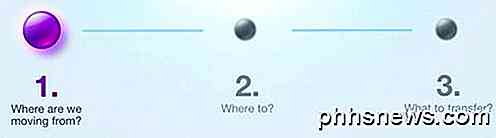
Slutligen kommer du på den sista skärmen att välja vilka mappar du vill migrera. Det kommer att försöka matcha mapparna för dig, men om det finns några problem kan du manuellt byta målmapp.
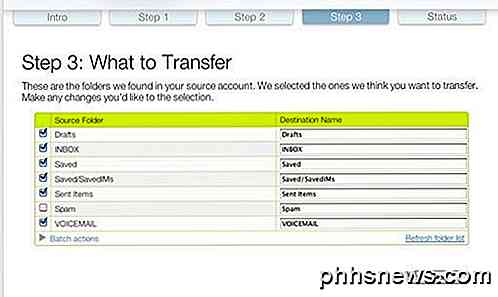
Det är värt att notera att webbplatsen inte ger dig något felmeddelande om du misstänker dina inloggningsuppgifter i de två första stegen. När du kommer till steg 3 blir det tomt istället för att lista ut mapparna. Gå i så fall tillbaka och skriv in dina inloggningsuppgifter. Om du använder tvåfaktorer på någon av kontona måste du också avaktivera den för att kunna göra överföringen. Du kan eventuellt använda ett applösenord, men jag testade inte det.
Slutligen klickar du på Slutför och processen börjar på sina bakåtvända servrar. Enligt webbplatsen fullbordas hela processen vanligtvis inom 24 timmar. Huvudfunktionen talade om i FAQ är det faktum att YippieMove kommer att behålla integriteten hos det ursprungliga e-postmeddelandet vid överföringen. Det betyder att det kommer att behålla datum / tid det skickades, eventuella bilagor, läs och oläst status etc.
Du kan sedan skapa ett konto och logga in för att se statusen för migreringen. YippieMove säger också att de uppgifter du anger på webbplatsen kommer att krypteras via SSL. Det enda problemet jag inte gillar är deras policy att lagra dina data. Om du tittar på sekretesspolicyen står det att de kan lagra dina uppgifter på sina servrar och att det kommer att raderas inom 60 dagar.
Jag ser ingen anledning till varför de borde hålla fast vid dina uppgifter i 60 dagar. Mitt förslag skulle vara att använda tjänsten och sedan ändra dina lösenord för båda e-postleverantörerna bara för att vara på den säkra sidan.
Sammantaget är YippieMove en legitim tjänst som verkar fungera bra för de flesta. Jag kunde inte hitta några dåliga recensioner eller kommentarer om tjänsten online, så jag antar att de flesta har blivit nöjda. För bara $ 15, det är värt ett försök även om det får det mesta av ditt e-postmeddelande till den nya leverantören. Om du har använt tjänsten, låt oss veta din erfarenhet i kommentarerna. Njut av!

Hur man spelar Minecraft från en Flash Drive för Block Building Fun Anywhere
Vad är roligare än den kreativa blockbyggnaden i Minecraft? Bygga när och var du vill med en bärbar Minecraft-installation på en flash-enhet som du kan ta med dig. Läs vidare när vi detaljerar hur du konfigurerar en bärbar kopia av Minecraft för överallt roligt. Varför vill jag göra detta? En vanlig Minecraft-installation parkerar din Minecraft-speldata i en systemkatalog och tills en Nyligen uppdaterad Minecraft launcher som inte alla spelare har utnyttjat än, förlitar sig på en lokal installation av Java.

Så här samarbetar du på dokument i realtid i Office 2016
Microsoft Office 2016 har förbättrat sina samarbetsfunktioner så att flera författare kan arbeta på ett dokument i realtid. Du kan dela ett dokument i OneDrive och se vilka som arbetar med det och till och med få en länk för att skicka andra för enkel åtkomst till dokumentet. Vi använder Word i den här artikeln för att illustrera hur man samarbetar på dokument.



